Bạn sở hữu cả một chiếc PC gaming mạnh mẽ và một chiếc Mac thanh lịch? Chắc hẳn bạn đã từng nghĩ đến việc liệu có cách nào để stream game từ PC sang Mac để tận hưởng thư viện game khổng lồ trên thiết bị Apple của mình, ngay cả khi không có phiên bản game dành riêng cho Mac. Tin vui là điều đó hoàn toàn có thể thực hiện được thông qua mạng cục bộ. Bài viết này của Thời Báo Công Nghệ sẽ hướng dẫn bạn các phương pháp phổ biến nhất để chơi game PC trên Mac, từ những giải pháp đơn giản đến những tùy chọn nâng cao mang lại trải nghiệm tốt nhất.
Stream Game Từ PC Sang Mac Với Steam Remote Play: Đơn Giản và Hiệu Quả
Steam Remote Play là một tính năng mạnh mẽ của Valve cho phép bạn phát trực tiếp bất kỳ game nào bạn sở hữu trên Steam, cũng như hầu hết các trò chơi không thuộc Steam, từ một máy tính có cấu hình chơi game tốt đến bất kỳ thiết bị nào có thể chạy ứng dụng Steam hoặc Steam Link. Đây là một giải pháp lý tưởng để chơi game PC trên MacBook hoặc Mac Mini ngay trong cùng một mạng gia đình.
Để thiết lập Steam Remote Play, cả thiết bị phát (PC) và thiết bị nhận (Mac) cần được đăng nhập bằng cùng một tài khoản Steam và kết nối với cùng một mạng cục bộ.
Trước khi bắt đầu stream game, bạn cần kích hoạt Steam Remote Play trên PC. Hãy nhấp vào nút “Steam” ở góc trên bên trái của ứng dụng, sau đó chọn “Settings” (Cài đặt).
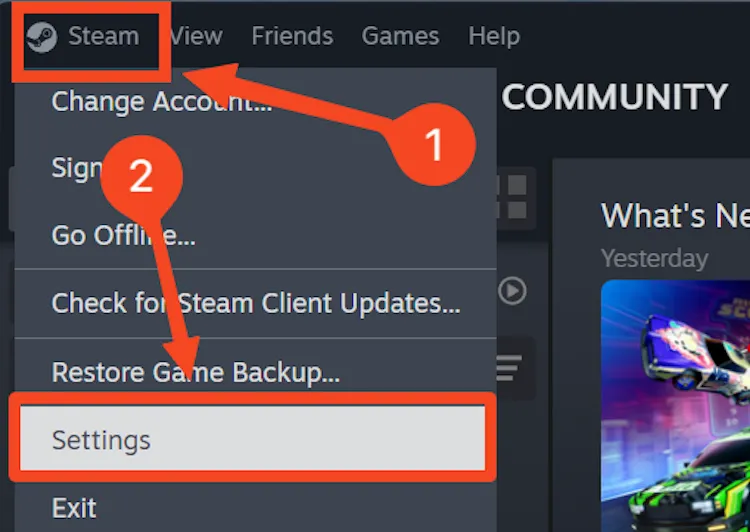 Menu cài đặt Steam.
Menu cài đặt Steam.
Tiếp theo, mở menu “Remote Play” và bật công tắc “Enable Remote Play” (Bật Remote Play).
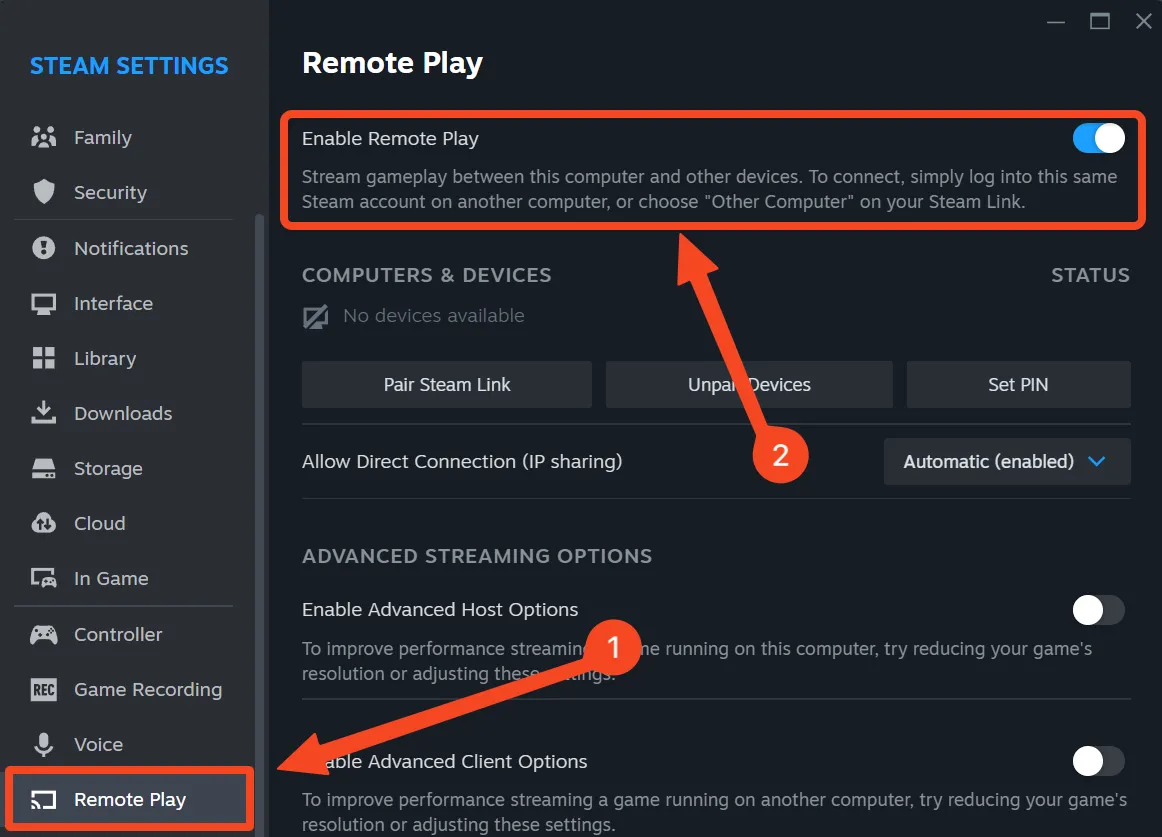 Thẻ tùy chọn Remote Play của Steam.
Thẻ tùy chọn Remote Play của Steam.
Bây giờ, bạn có thể mở ứng dụng Steam trên chiếc Mac của mình. Sau khi mở Steam, hãy bật bộ lọc “Show only ready to play” (Chỉ hiển thị game sẵn sàng chơi) để xem các trò chơi đã cài đặt trên PC và Mac của bạn. Chọn game bạn muốn phát trực tiếp lên Mac, sau đó nhấp vào nút “Stream” (Phát trực tiếp) màu xanh lá cây lớn.
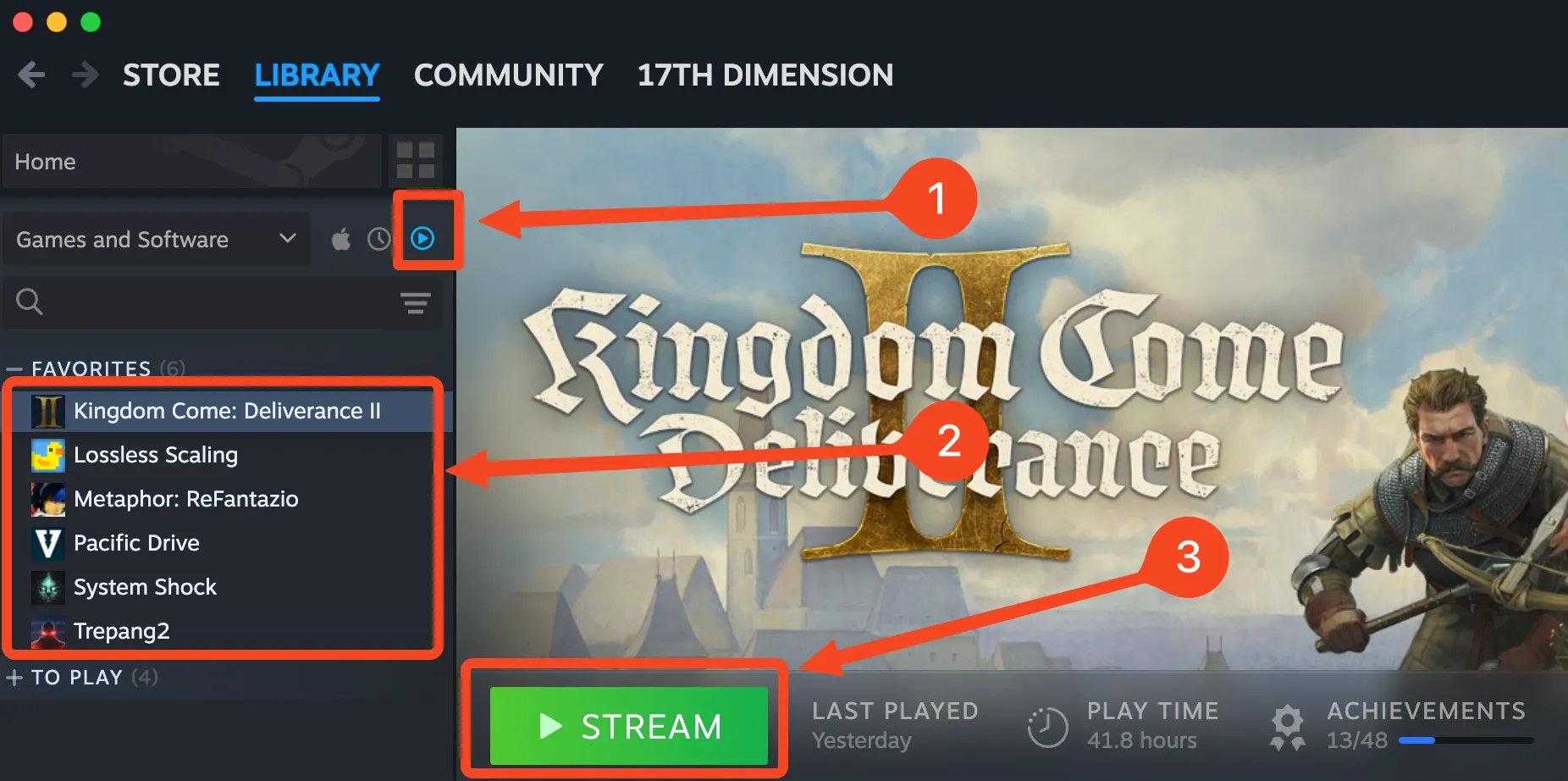 Trò chơi Kingdom Come Deliverance 2 hiển thị trong thư viện Steam.
Trò chơi Kingdom Come Deliverance 2 hiển thị trong thư viện Steam.
Trò chơi sẽ khởi chạy trên PC của bạn và quá trình stream game sẽ bắt đầu. Sau khi vào game, bạn có thể thay đổi độ phân giải và các tùy chọn khác mà không gặp vấn đề gì, giống như khi bạn đang chơi trực tiếp trên PC.
Mặc dù cài đặt mặc định đã cho chất lượng hình ảnh khá tốt, bạn vẫn có thể tinh chỉnh các cài đặt nâng cao bằng cách vào menu “Remote Play” và kích hoạt các tùy chọn “Enable Advanced Host Options” (Bật tùy chọn máy chủ nâng cao) và “Enable Advanced Client Options” (Bật tùy chọn máy khách nâng cao).
Tại đây, bạn có thể điều chỉnh chất lượng stream, tăng băng thông tối đa được sử dụng hoặc tắt hoàn toàn giới hạn băng thông (rất hữu ích nếu bạn có một bộ định tuyến cao cấp), cùng nhiều tùy chọn khác.
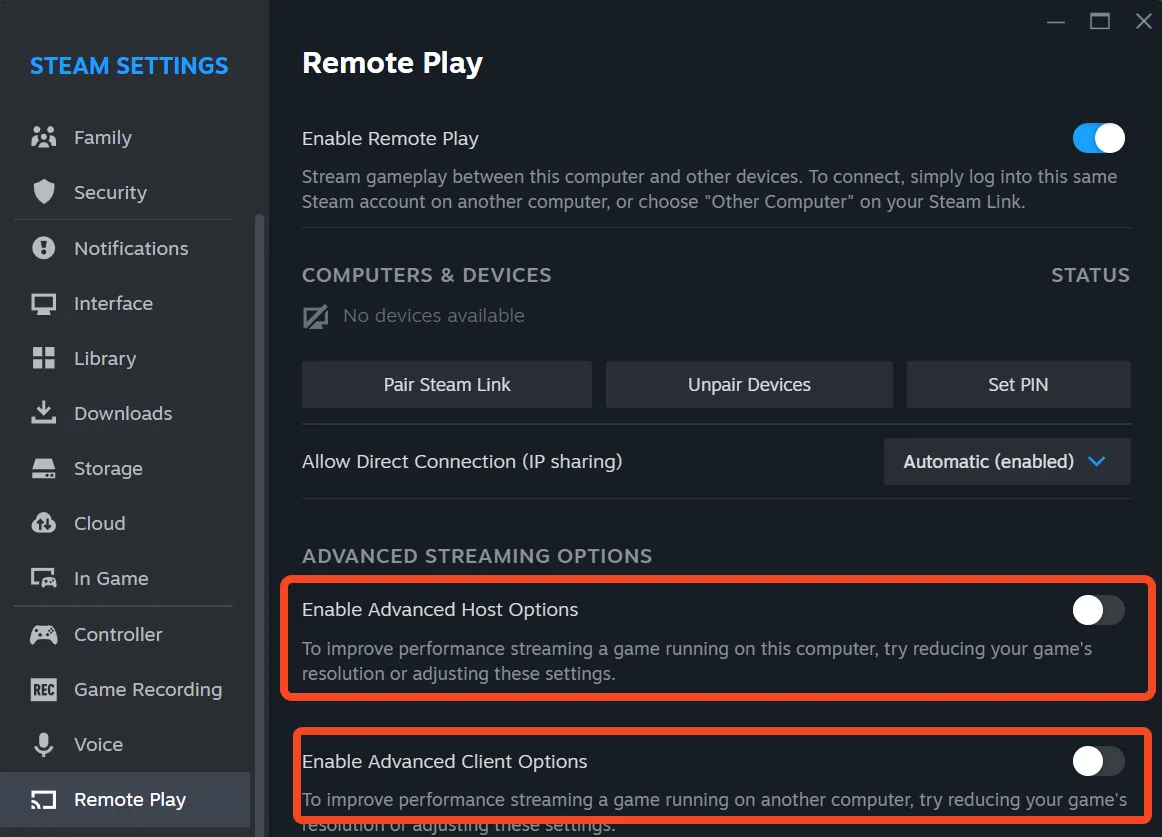 Thẻ Remote Play của Steam với các tùy chọn nâng cao.
Thẻ Remote Play của Steam với các tùy chọn nâng cao.
Một tùy chọn tiện lợi được tìm thấy trong menu “Advanced Host Options” (Tùy chọn máy chủ nâng cao), đặc biệt hữu ích nếu bạn muốn stream game lên MacBook, là “Change desktop resolution to match streaming client” (Thay đổi độ phân giải màn hình để phù hợp với máy khách stream). Việc bật tùy chọn này sẽ tự động điều chỉnh độ phân giải của luồng phát để phù hợp với độ phân giải của MacBook. Nếu cả PC và Mac đều được kết nối với cùng một màn hình (ví dụ, nếu bạn có một chiếc Mac Mini), bạn không cần phải bật tùy chọn này.
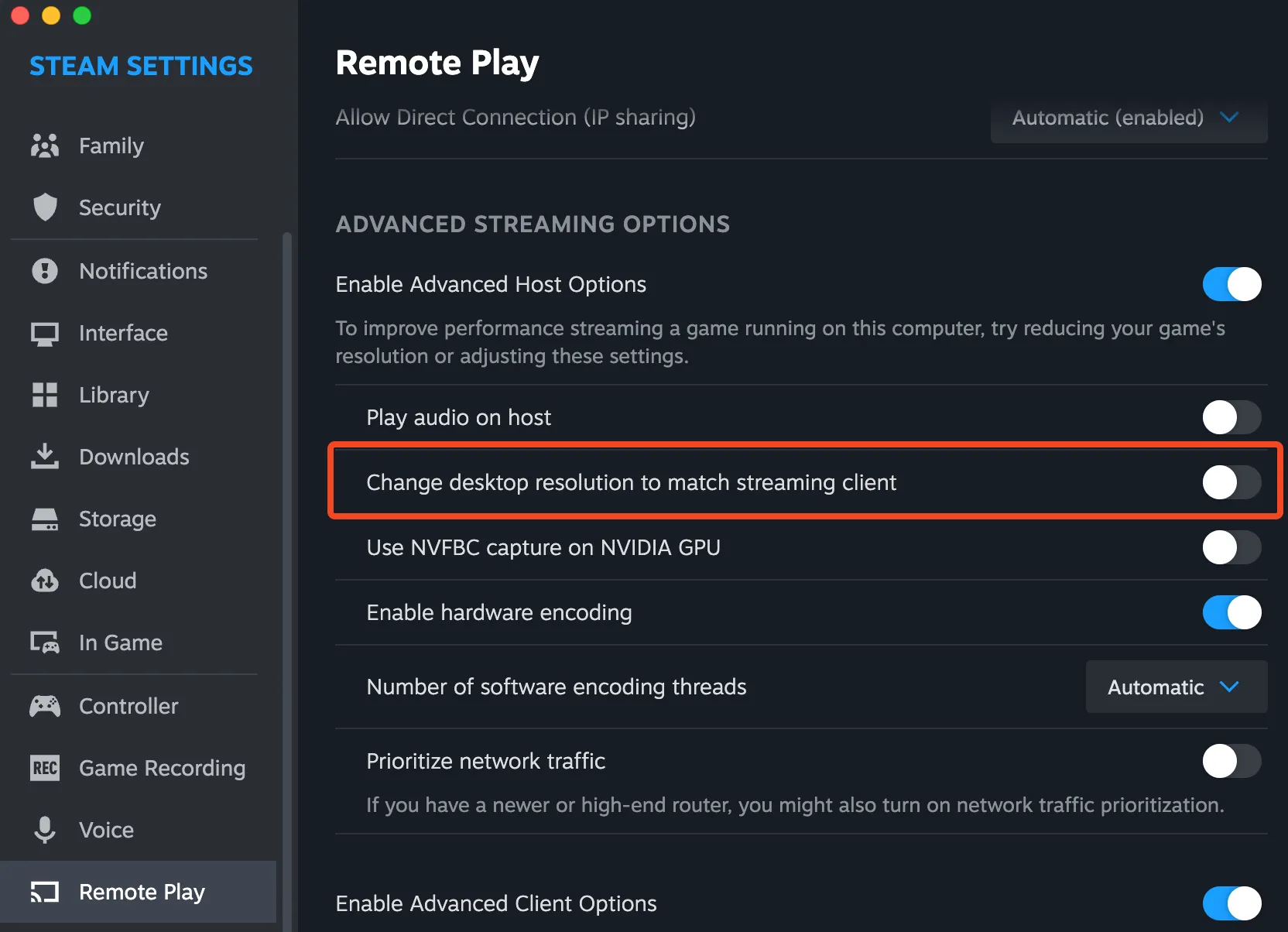 Thẻ tùy chọn Remote Play của Steam với tùy chọn độ phân giải màn hình.
Thẻ tùy chọn Remote Play của Steam với tùy chọn độ phân giải màn hình.
Ưu và Nhược điểm của Steam Remote Play
Nhìn chung, Steam Remote Play là một giải pháp stream game cục bộ tuyệt vời cho hầu hết mọi người. Chất lượng stream khá ổn định ngay cả với cài đặt mặc định, và có thể trở nên xuất sắc nếu bạn tăng hoặc tắt giới hạn băng thông.
Độ trễ không quá tệ, đặc biệt nếu bạn chơi game bằng tay cầm. Tuy nhiên, độ trễ đầu vào sẽ khá rõ ràng trong các game tốc độ cao khi sử dụng chuột và bàn phím. Ngoài ra, Steam Remote Play không phải là giải pháp stream cục bộ ổn định nhất; đôi khi bạn có thể nhận thấy hiện tượng giật hình bất kể thiết bị nào bạn đang stream game đến.
Để có trải nghiệm tốt nhất về độ ổn định và độ trễ khi stream game, chúng tôi đặc biệt khuyên bạn nên kết nối cả thiết bị chủ (PC) và thiết bị khách (Mac) – hoặc ít nhất là PC chủ – với bộ định tuyến của bạn qua cáp Ethernet. Mặc dù vậy, khả năng bạn hoàn toàn loại bỏ hiện tượng giật hình là không cao.
Nếu không muốn sử dụng dây cáp, hãy đảm bảo bạn có ít nhất một bộ định tuyến Wi-Fi 5. Để có trải nghiệm không dây tốt nhất khi phát trực tiếp game, chúng tôi khuyến nghị ít nhất là một bộ định tuyến Wi-Fi 6 hoặc tốt hơn.
Tối Ưu Stream Game Từ PC Sang Mac Với Moonlight và Sunshine
Một cách khác để stream game từ PC sang Mac là sử dụng kết hợp hai ứng dụng Moonlight và Sunshine. Bộ đôi này thường mang lại độ trễ thấp hơn và chất lượng hình ảnh tốt hơn (ở một mức độ nào đó), nhưng không đơn giản để thiết lập như Steam Remote Play. Một lợi thế khác là bạn có thể sử dụng combo này như một giải pháp remote desktop. Dù không phải là lựa chọn tối ưu cho mục đích remote desktop, nhưng nó rất hữu ích trong những trường hợp cần thiết.
Để bắt đầu stream game từ PC sang Mac với Moonlight và Sunshine, trước tiên bạn cần cài đặt Sunshine trên PC. Truy cập trang chủ Sunshine, cuộn xuống cho đến khi bạn thấy tiêu đề tải xuống lớn và nhấp vào nút “Latest” (Mới nhất).
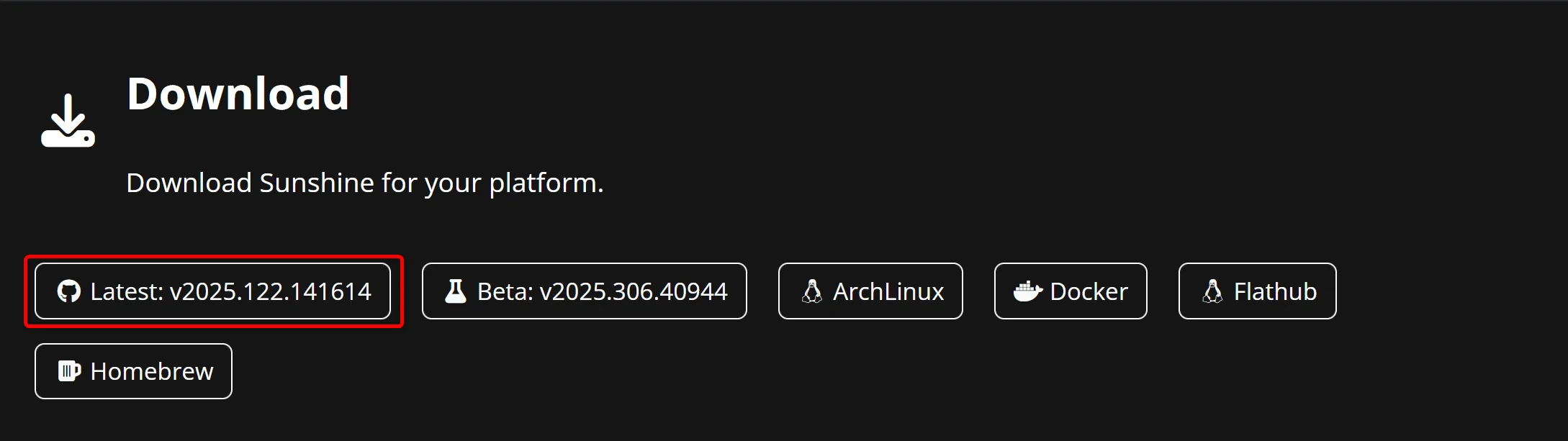 Phần tải xuống trên trang chủ Sunshine.
Phần tải xuống trên trang chủ Sunshine.
Thao tác này sẽ đưa bạn đến trang tải xuống GitHub của Sunshine. Nếu PC của bạn chạy Windows, hãy tải xuống tệp “sunshine-windows-installer.exe”, chạy và cài đặt Sunshine. Nếu bạn gặp cảnh báo như hình dưới đây khi cố gắng cài đặt Sunshine, hãy nhấp vào nút “More Info” (Thông tin thêm).
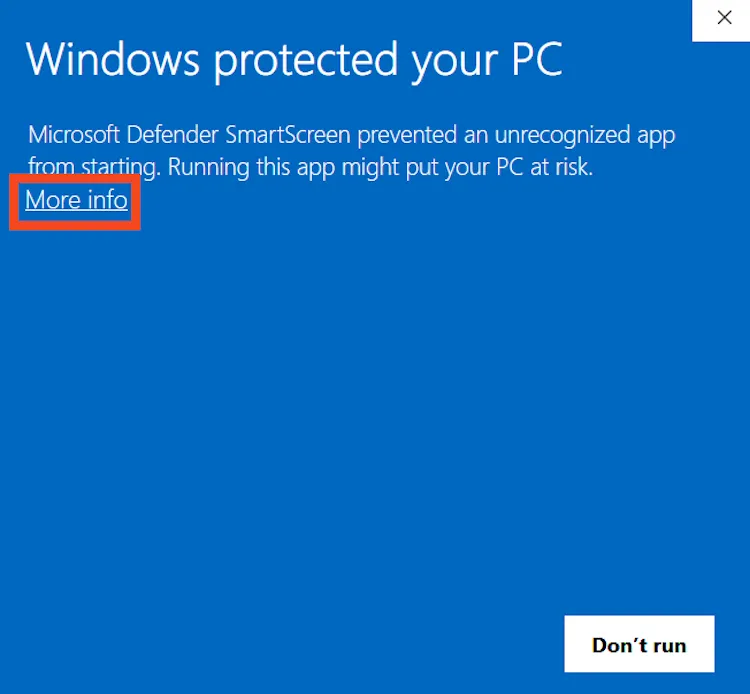 Cảnh báo của Windows Defender về ứng dụng không nhận dạng.
Cảnh báo của Windows Defender về ứng dụng không nhận dạng.
Sau đó nhấp vào nút “Run Anyway” (Vẫn chạy) và tiếp tục quá trình cài đặt.
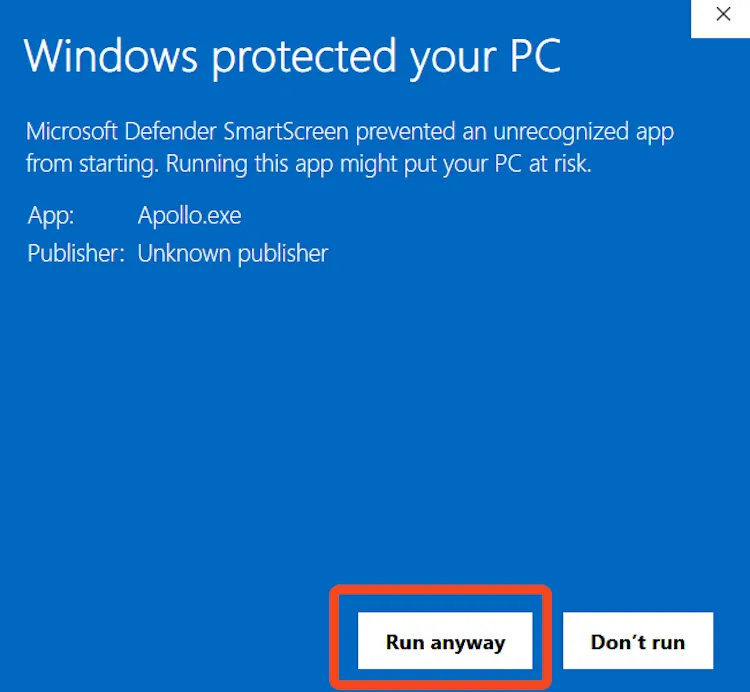 Cảnh báo ứng dụng không nhận dạng của Windows Defender.
Cảnh báo ứng dụng không nhận dạng của Windows Defender.
Sau khi hoàn tất cài đặt Sunshine, ứng dụng sẽ tự động khởi chạy. Tìm biểu tượng của nó trong khay hệ thống, nhấp chuột phải và chọn “Open Sunshine” (Mở Sunshine).
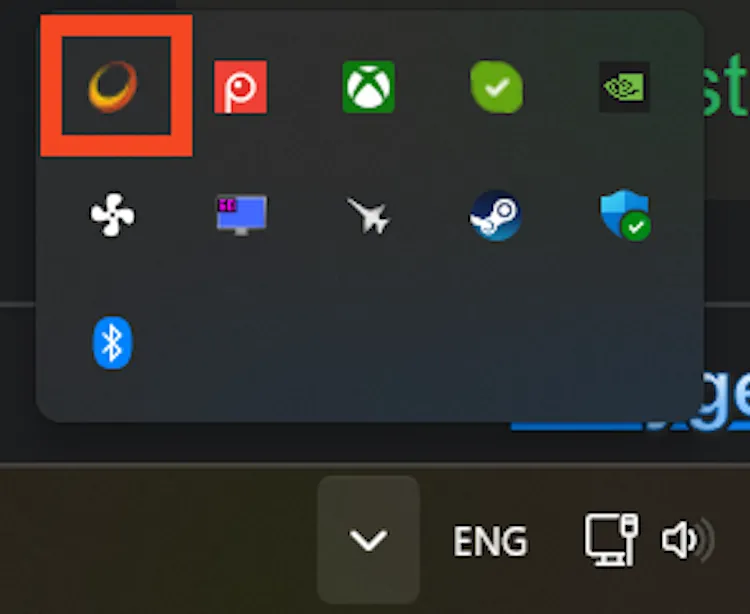 Biểu tượng Sunshine trong khay hệ thống Windows.
Biểu tượng Sunshine trong khay hệ thống Windows.
Thao tác này sẽ mở trang Giao diện người dùng Web (Web UI) của Sunshine trong trình duyệt của bạn, nơi bạn có thể nhập tên người dùng và mật khẩu. Hãy nhớ hoặc lưu chúng vào trình quản lý mật khẩu yêu thích vì bạn sẽ cần nhập chúng mỗi khi mở Web UI của Sunshine. Sau khi nhập tên người dùng và mật khẩu, nhấp vào nút “Login” (Đăng nhập).
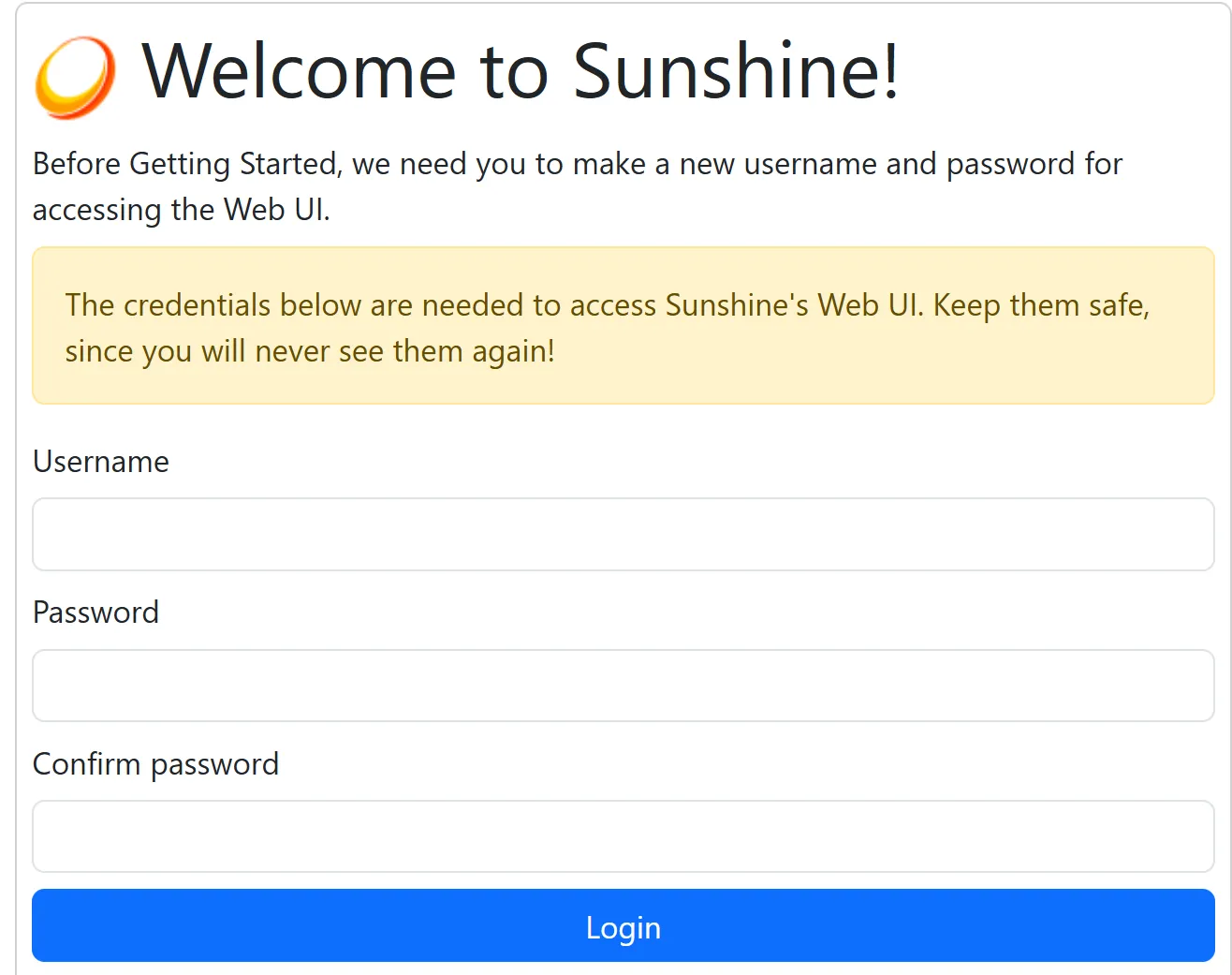 Màn hình đăng nhập Sunshine Web UI.
Màn hình đăng nhập Sunshine Web UI.
Thao tác này sẽ mở một cửa sổ đăng nhập mới, nơi bạn nên nhập lại tên người dùng và mật khẩu đã nói ở trên.
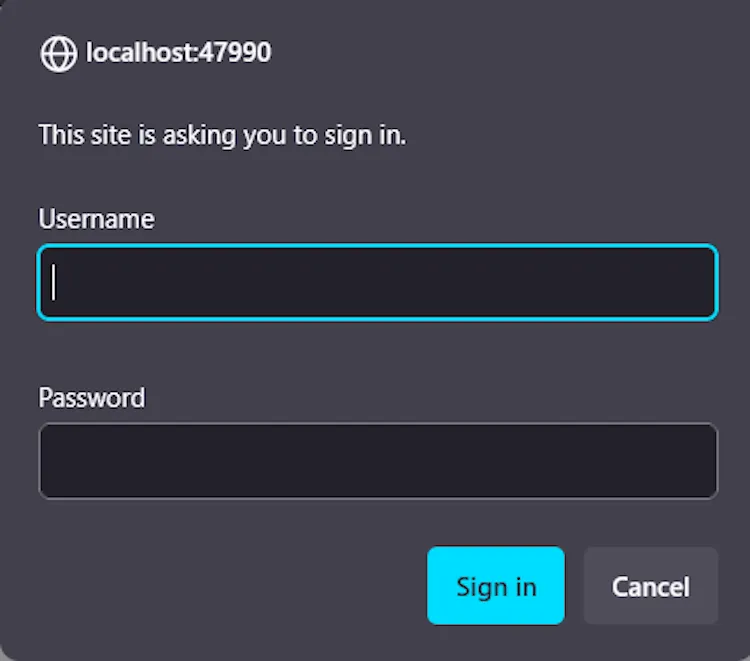 Lời nhắc đăng nhập Sunshine Web UI.
Lời nhắc đăng nhập Sunshine Web UI.
Nếu trình duyệt của bạn cảnh báo về rủi ro bảo mật tiềm ẩn, hãy nhấp vào nút “Advanced” (Nâng cao) và sau đó nhấp vào “Accept the Risk and Continue” (Chấp nhận rủi ro và tiếp tục).
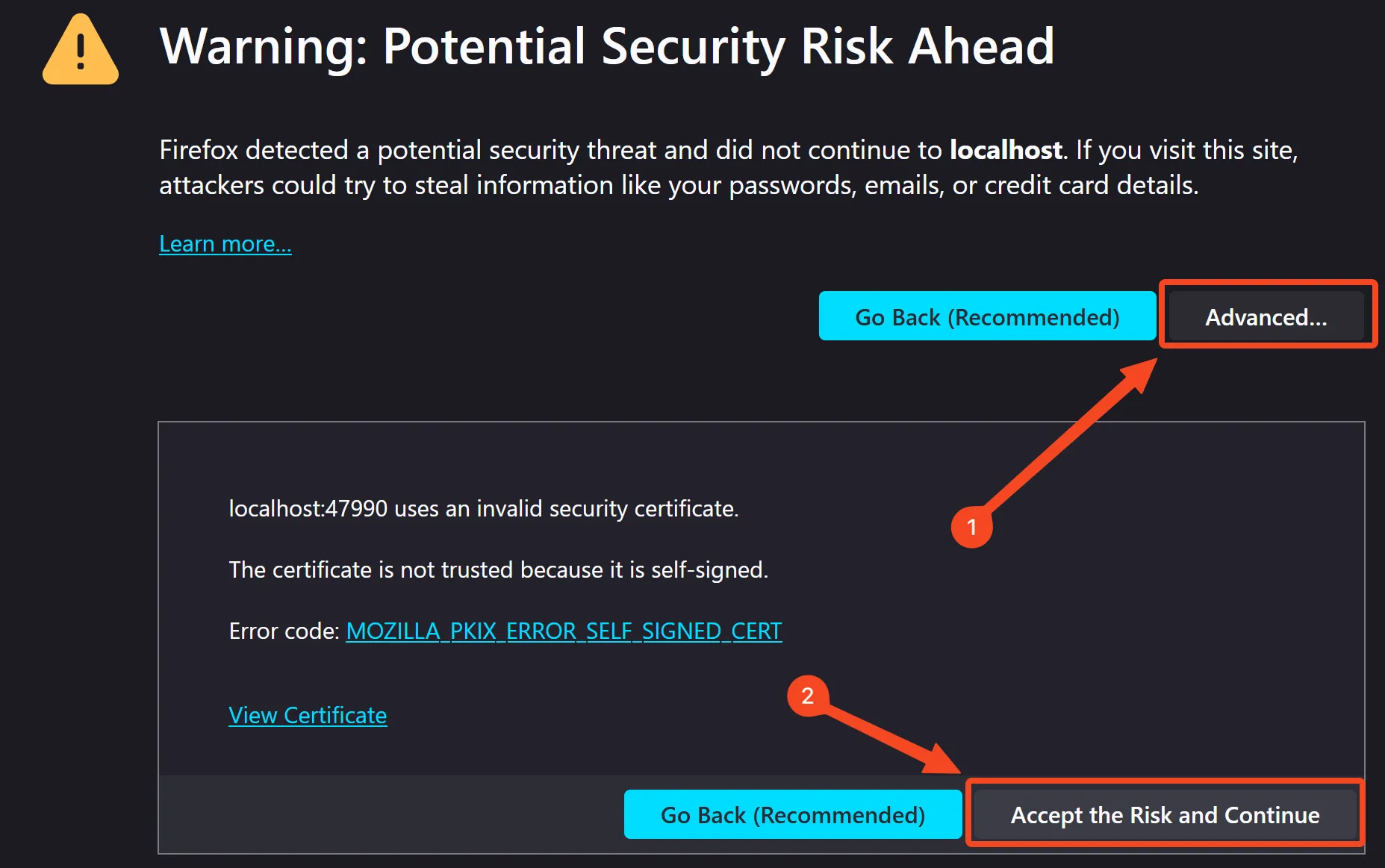 Cảnh báo rủi ro bảo mật tiềm ẩn của Firefox.
Cảnh báo rủi ro bảo mật tiềm ẩn của Firefox.
Các tùy chọn mặc định của Sunshine thường đã ổn định, bạn không nhất thiết phải điều chỉnh chúng. Nếu bạn muốn thay đổi cài đặt, chúng tôi khuyên bạn nên xem video hướng dẫn hữu ích này từ kênh YouTube MikeTheTech. Video này giải thích tất cả các tùy chọn trong Web UI của Sunshine và tác dụng của việc thay đổi chúng.
Cài đặt và Cấu hình Moonlight trên Mac
Bây giờ bạn có thể cài đặt Moonlight, một ứng dụng client stream game cục bộ, trên Mac của mình. Để làm điều này, hãy truy cập trang tải xuống GitHub của Moonlight, tải xuống tệp “macOS (Universal)” và cài đặt nó.
Sau khi cài đặt Moonlight trên Mac, hãy mở ứng dụng. Nếu Sunshine đang chạy trên PC của bạn, bạn sẽ thấy một biểu tượng lớn hiển thị một chiếc PC bị khóa, như hình dưới đây.
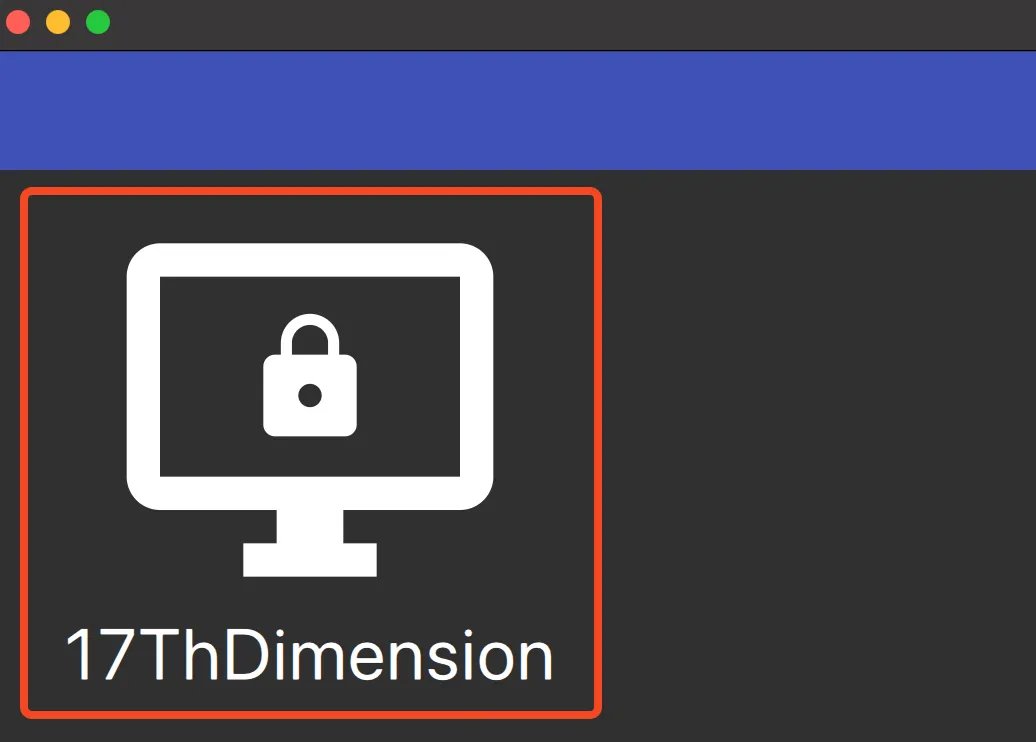 Màn hình chính Moonlight Streaming trước khi ghép nối với Sunshine.
Màn hình chính Moonlight Streaming trước khi ghép nối với Sunshine.
Nhấp vào biểu tượng đó, và bạn sẽ thấy một mã PIN bốn chữ số mà bạn cần nhập vào Sunshine.
Ghi nhớ mã PIN đó, quay lại PC của bạn, mở Web UI của Sunshine, điều hướng đến tab “PIN”, và nhập mã PIN cũng như tên thiết bị (tên của PC của bạn) như hiển thị trong Moonlight. Ví dụ, tên thiết bị là “17ThDimension”. Nhập cả PIN và hostname rồi nhấp “send” (gửi).
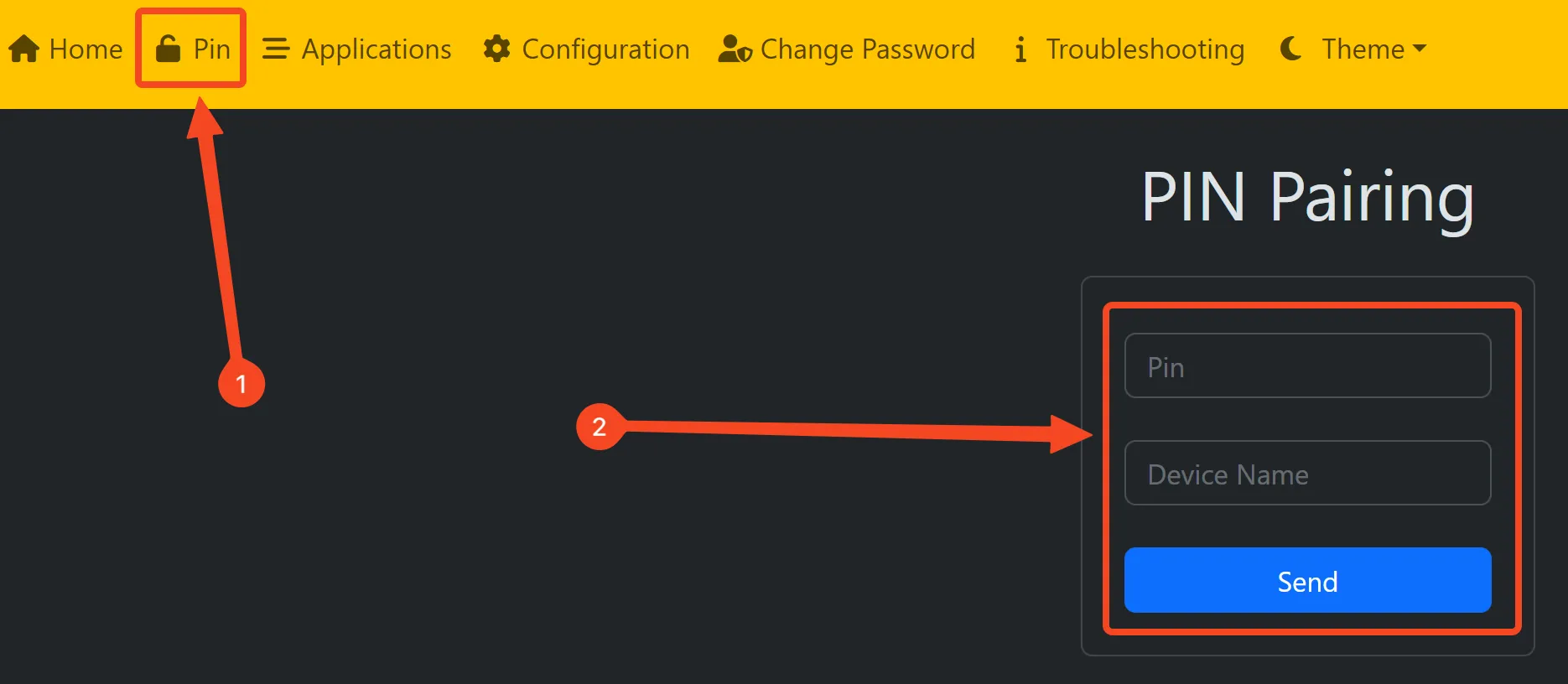 Thẻ ghép nối mã PIN của Sunshine Web UI.
Thẻ ghép nối mã PIN của Sunshine Web UI.
Nếu bạn đã nhập đúng mã PIN và tên máy chủ, biểu tượng PC sẽ không còn bị khóa nữa, như hình dưới đây.
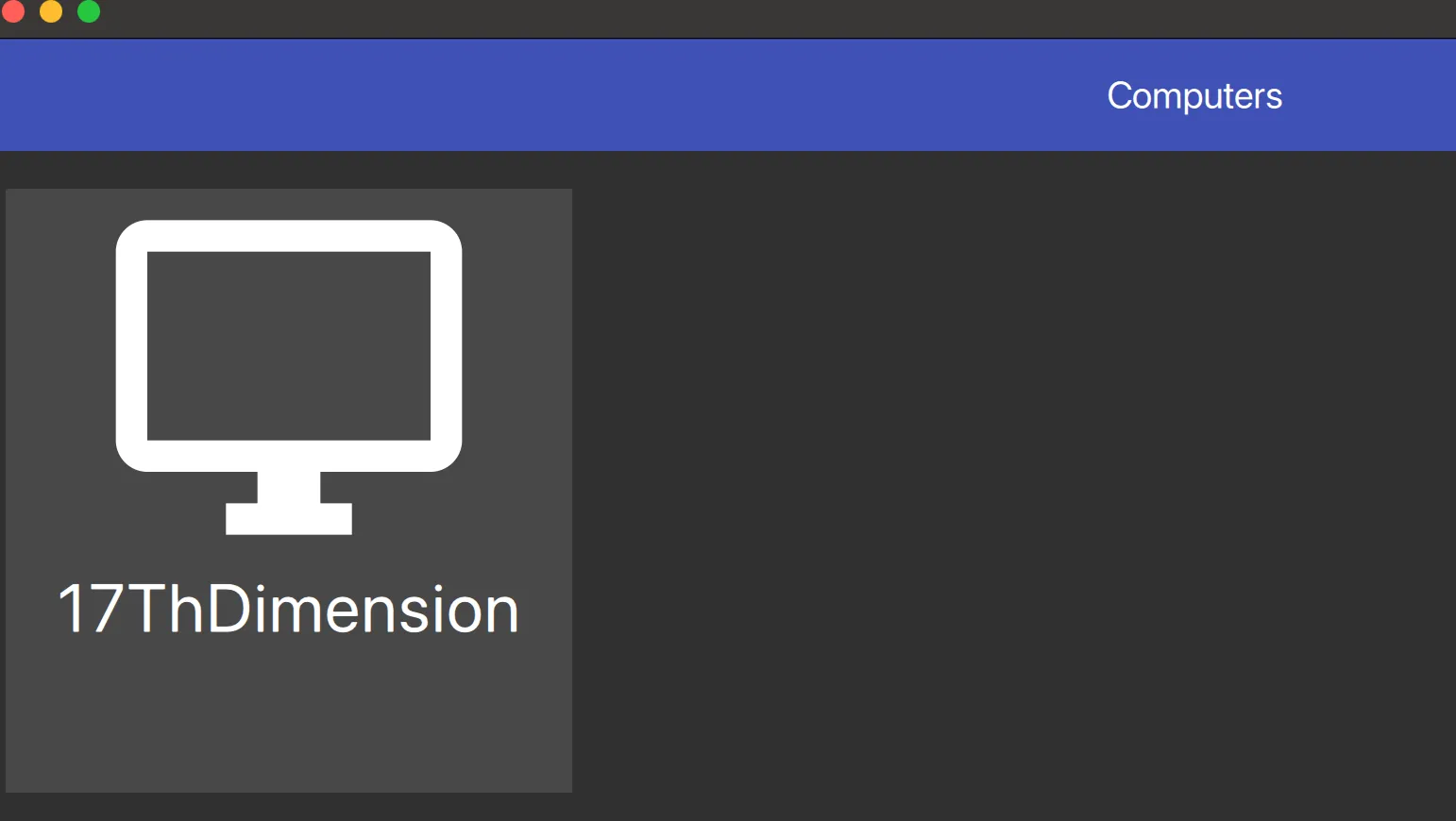 Màn hình chính Moonlight Streaming sau khi ghép nối với Sunshine.
Màn hình chính Moonlight Streaming sau khi ghép nối với Sunshine.
Bây giờ, bạn có thể nhấp vào biểu tượng PC và bạn sẽ thấy hai biểu tượng: “Desktop” (Màn hình nền) và “Steam”.
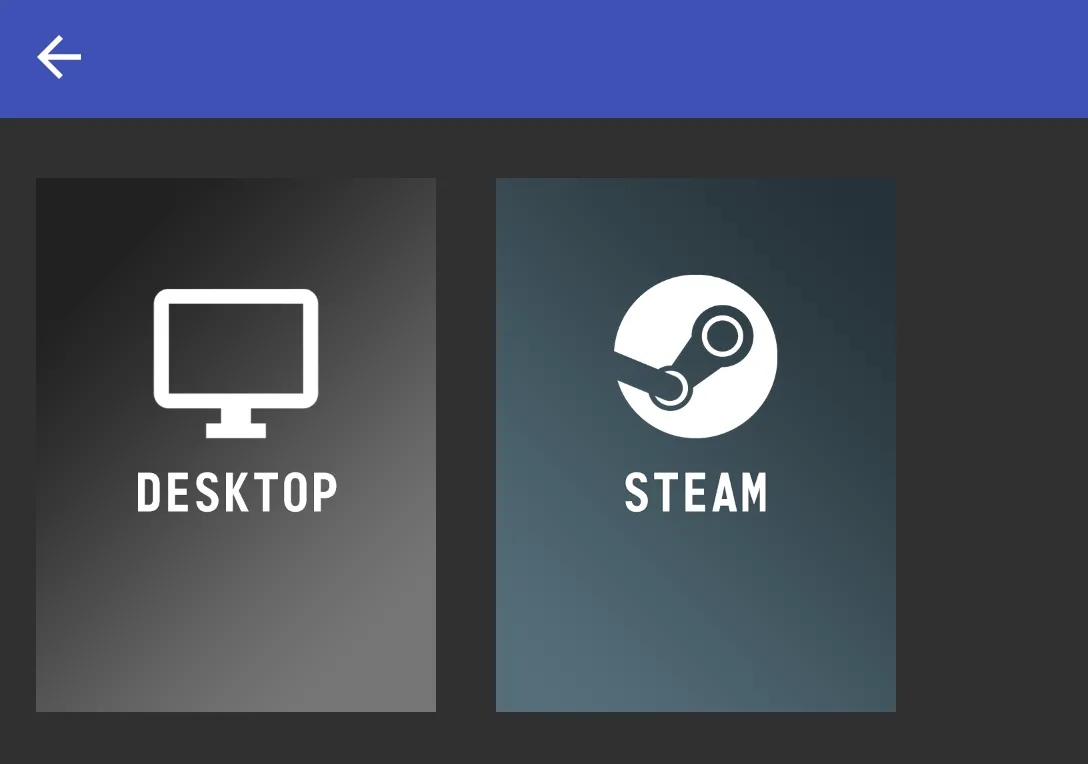 Màn hình Moonlight streaming hiển thị biểu tượng máy tính để bàn và Steam.
Màn hình Moonlight streaming hiển thị biểu tượng máy tính để bàn và Steam.
Biểu tượng đầu tiên sẽ đưa bạn đến màn hình nền của PC, và biểu tượng thứ hai sẽ mở Steam. Cá nhân tôi thường chọn truy cập thẳng vào màn hình nền vì tôi có rất nhiều game không thuộc Steam được cài đặt trên PC. Nhưng nếu bạn chỉ sở hữu các game Steam, bạn có thể đơn giản mở Steam.
Bạn có thể thoát stream Moonlight bằng cách nhấn tổ hợp phím Ctrl+Shift+Option+Q.
Bạn có thể cấu hình Moonlight theo ý muốn bằng cách nhấp vào biểu tượng bánh răng.
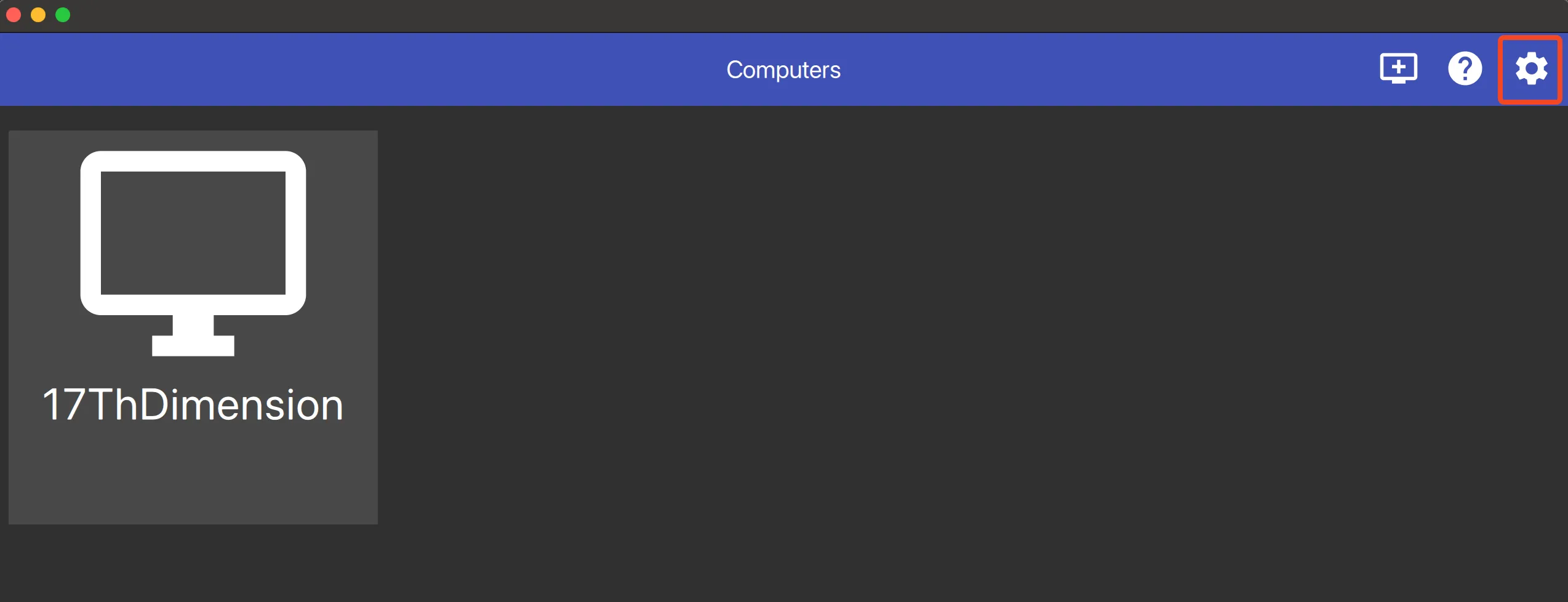 Màn hình chính Moonlight với biểu tượng tùy chọn được làm nổi bật.
Màn hình chính Moonlight với biểu tượng tùy chọn được làm nổi bật.
Khi truy cập các tùy chọn Moonlight, bạn có thể điều chỉnh độ phân giải, tăng băng thông, ép buộc sử dụng bộ giải mã video phần cứng và chọn một codec video cụ thể, bật HDR, mở khóa băng thông (theo mặc định, băng thông tối đa giới hạn ở 150Mb/s), và nhiều hơn nữa.
Nếu PC và Mac của bạn được kết nối với cùng một màn hình, hãy chọn tùy chọn độ phân giải “Native” (Tự nhiên) và bạn sẽ không gặp vấn đề gì về độ phân giải và tỷ lệ khung hình của luồng phát.
Mặt khác, nếu bạn sử dụng các màn hình khác nhau cho PC và Mac, hoặc muốn stream game lên MacBook, bạn nên cài đặt Virtual Display Driver và cấu hình nó để khớp với độ phân giải và tần số quét của màn hình MacBook để luồng phát không bị kéo giãn hoặc có viền đen trong trường hợp màn hình và màn hình MacBook có tỷ lệ khung hình khác nhau.
Chúng tôi khuyến nghị xem video của MikeTheTech về cài đặt Virtual Display Driver để tìm hiểu cách cấu hình màn hình ảo theo ý muốn của bạn.
Sau khi cấu hình xong, chỉ cần chiếu màn hình Windows lên màn hình ảo (Project > Second Screen Only) sau khi bạn khởi chạy luồng phát và nhớ kích hoạt lại màn hình chính (Project > PC Screen Only) trước khi thoát Moonlight. Nếu không, màn hình nền sẽ được chiếu lên màn hình ảo và bạn sẽ phải mở lại Moonlight trên Mac để chuyển về màn hình chính.
Ưu và Nhược điểm của Moonlight và Sunshine
Trước hết, việc cài đặt và cấu hình bộ đôi này mất nhiều thời gian hơn và không đơn giản như bật Steam Remote Play. Ngoài ra, bạn có thể gặp các vấn đề về tỷ lệ khung hình nếu PC và Mac của bạn không được kết nối với cùng một màn hình và hai màn hình có tỷ lệ khung hình khác nhau.
Mặt khác, Moonlight và Sunshine mang lại độ trễ đầu vào thấp hơn so với Steam Remote Play, đặc biệt nếu cả thiết bị client và host đều được kết nối với mạng cục bộ qua cáp Ethernet. Bạn sẽ có trải nghiệm tốt nhất khi cả client và host đều được kết nối có dây vào bộ định tuyến. Để có trải nghiệm tối ưu, hãy đảm bảo rằng ít nhất PC host được kết nối với bộ định tuyến qua cáp Ethernet.
Chất lượng hình ảnh có thể tốt hơn với sự kết hợp Moonlight và Sunshine, đặc biệt nếu bạn có một bộ định tuyến Wi-Fi 6 hoặc tốt hơn và tắt giới hạn băng thông tối đa. Mặc dù vậy, bạn sẽ nhận thấy hiện tượng phân dải màu (color banding) ở các vùng tối, điều này không rõ rệt bằng khi sử dụng Steam Remote Play.
Một ưu điểm khác của bộ đôi này là bạn có thể sử dụng nó như một giải pháp remote desktop, trong khi Steam Remote Play chỉ có thể được sử dụng để stream game.
Tóm lại, Moonlight và Sunshine có thể mang lại độ trễ thấp hơn và chất lượng hình ảnh tốt hơn, nhưng chúng phức tạp hơn để thiết lập và không tự động điều chỉnh độ phân giải và tỷ lệ khung hình để phù hợp với máy khách.
Apollo: Giải Pháp Stream Game Với Hỗ Trợ Màn Hình Ảo Tự Động
Trong khi Sunshine và Virtual Display Driver là một bộ đôi khá tốt cho những người có màn hình riêng biệt cho PC và Mac, có một giải pháp khác tự động hóa toàn bộ quy trình.
Apollo là một bản fork (phát triển riêng) của Sunshine, bao gồm Virtual Display Driver theo mặc định và tự động tạo một màn hình ảo phù hợp với độ phân giải và tần số quét của MacBook (hoặc bất kỳ thiết bị nào khác bạn sử dụng để stream game từ PC của mình). Nói cách khác, với Apollo, bạn không cần phải cài đặt và cấu hình Virtual Display Driver hoặc tự chuyển màn hình desktop sang màn hình ảo mỗi khi bạn khởi chạy Moonlight.
Quy trình cài đặt và cấu hình tương tự như với Sunshine, với điểm khác biệt duy nhất là Apollo tự động cài đặt Virtual Display Driver, vì vậy bạn không phải cài đặt riêng.
Cá nhân tôi thích Apollo hơn vì nó tự động chuyển sang màn hình ảo sau khi tôi bắt đầu luồng phát và vì nó tự động điều chỉnh độ phân giải và tần số quét của màn hình ảo để phù hợp với thiết bị tôi đang stream game đến. Ví dụ, khi tôi stream game lên ASUS ROG Ally, Apollo điều chỉnh màn hình ảo thành 1080p@120Hz, và khi tôi stream game lên Steam Deck, nó cấu hình lại màn hình thành 800p@60Hz.
Mặc dù vậy, Apollo vẫn còn một số vấn đề nhỏ. Ví dụ, ứng dụng đôi khi sẽ quên tự động chiếu màn hình desktop lên màn hình thứ cấp (màn hình ảo) khi bạn khởi chạy luồng phát, hoặc sẽ chuyển sang màn hình ảo nhưng lại chạy game trên màn hình chính. Những lỗi này hiếm khi xảy ra, nhưng chúng vẫn có.
Nếu bạn không ngại việc chuyển màn hình thủ công mỗi khi khởi chạy luồng phát, hãy sử dụng bộ đôi Sunshine và Virtual Display Driver. Nhưng nếu bạn muốn mọi thứ được tự động hóa, hãy cài đặt Apollo.
Kết Luận
Việc stream game từ PC sang Mac đã trở nên dễ dàng và linh hoạt hơn bao giờ hết, mở ra một thế giới giải trí mới cho người dùng Mac. Dù bạn chọn sự đơn giản của Steam Remote Play, sự tối ưu về độ trễ và chất lượng hình ảnh của bộ đôi Moonlight và Sunshine, hay sự tiện lợi tự động hóa của Apollo, mỗi phương pháp đều mang lại những trải nghiệm độc đáo.
Steam Remote Play là lựa chọn tuyệt vời cho người mới bắt đầu với thiết lập nhanh chóng và dễ dàng. Nếu bạn là một game thủ khó tính hơn, ưu tiên độ trễ thấp và chất lượng hình ảnh tốt nhất, Moonlight và Sunshine sẽ là người bạn đồng hành lý tưởng, đặc biệt khi được kết nối bằng cáp Ethernet. Và nếu bạn muốn sự tiện lợi tối đa với khả năng tự động điều chỉnh màn hình ảo, Apollo chính là giải pháp đáng cân nhắc, giúp bạn biến chiếc Mac thành một trung tâm chơi game PC di động mà không cần quá nhiều thao tác thủ công.
Hãy thử nghiệm từng phương pháp để tìm ra giải pháp phù hợp nhất với nhu cầu và thiết lập của bạn. Chia sẻ kinh nghiệm của bạn trong phần bình luận bên dưới và đừng quên theo dõi thoibaocongnghe.net để khám phá thêm nhiều mẹo và hướng dẫn công nghệ hữu ích khác!